Edukien taula
Goiburuak eta oinak dokumentu baten informazio desberdinak ditu, hala nola, kapituluaren izena, egilearen izena, orri-zenbakia, argitaletxearen logotipoa eta abar dokumentu horren orrialde bakoitzaren goialdean eta behean. Informazio hori barne hartzen duen orrialde baten goiko parteari Goiburukoa deitzen zaio eta behekoari Oin-oina. Goiburuak eta oinak zure Word dokumentua edo Excel fitxategia inprimatzeko prestatu arren, batzuetan horiek kendu behar dituzu, batez ere informazio okerra badute. Artikulu honetan, Excel-en goiburua eta orri-oina kentzeko 6 modu eraginkor erakutsiko dizkizut.
Kontuan izan datu-multzo hau goiburu batekin duzula.
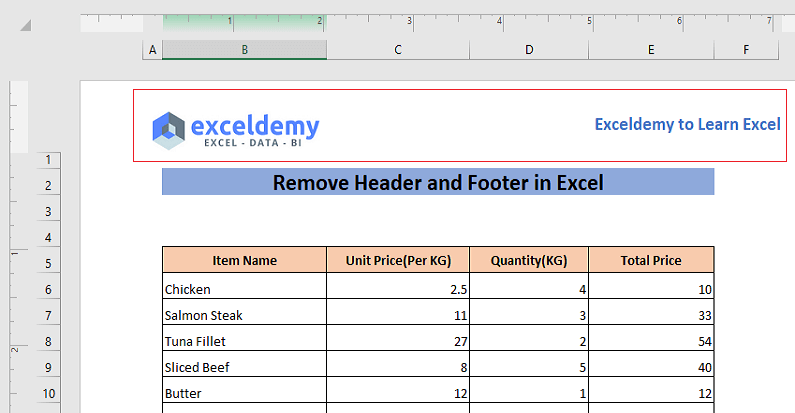
Zure datu multzoak orri-oina ere badu.
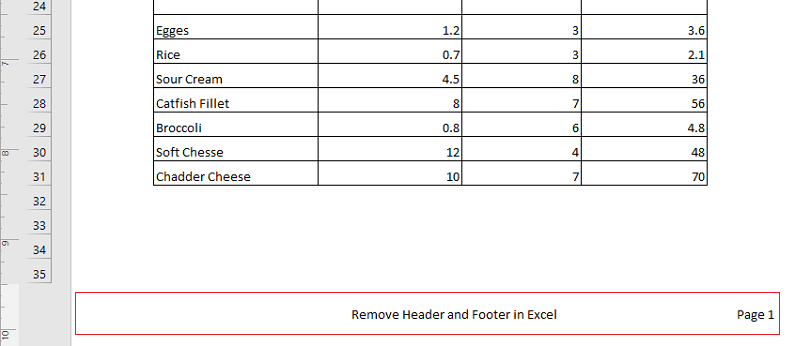
Orain, goiburua eta orri-oina datu multzo honetatik nola ken ditzakezun erakutsiko dizut. Artikulu hau Excel 365 erabiliz prestatu dut. Metodo berdinak aplika ditzakezu Excel 2007, Excel 2010, Excel 2013, Excel 2016 eta beste bertsio berriago guztietan.
Deskargatu Praktika Lan-koadernoa
Kendu goiburua & Footer.xlsm
Bilatu goiburua eta orri-oina Excel-en
Zure Excel orria begiratzen baduzu, ez duzu goibururik ikusiko ikuspegi arruntean.

Behera mugitzen bazara, ez duzu orri-oina ere ikusiko.

Goiburua eta orri-oina ez direlako agertzen Excel-en ikuspegi normala. Goiburua eta orri-oina ezagutzeko ikuspegia aldatu behar duzu normaletik orriaren diseinura.
➤ Joan Ikusi fitxara etahautatu Orrialdearen diseinua Lan-koadernoaren ikuspegiak zintatik.
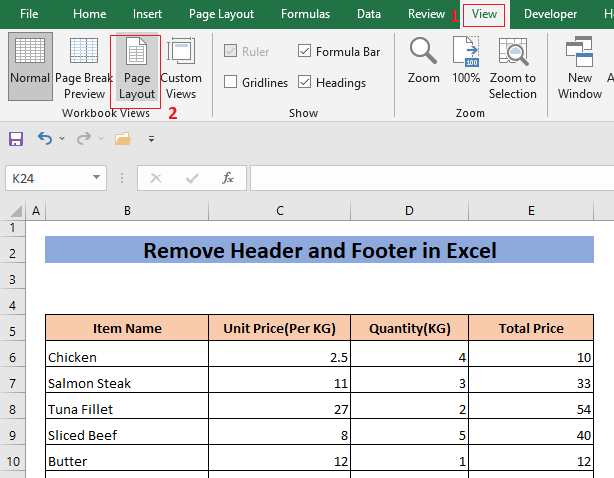
Orrialdearen diseinua ere klik egin dezakezu. Egoera-barrako ikonoa.

Ondorioz, zure lan-orriaren diseinua aldatuko da. Orain, goiburua ikusiko duzu lan-liburuaren goialdean.
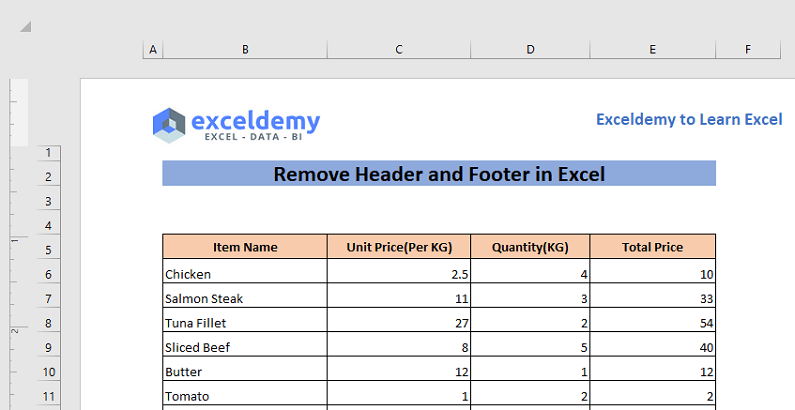
➤ Joan behera.
Eta orri-oina ikusiko duzu bakoitzaren behealdean. orrialdea.

Goiburua eta orri-oina ezabatzeko 6 modu Excel-en
Orain, goiburukoa eta orri-oina ezabatzeko 6 modu erakutsiko dizkizut zure lan-orritik. Hauetako edozein erabil dezakezu goiburua eta orri-oina kentzeko.
1. Kendu goiburua eta orri-oina Txertatu fitxa erabiliz
Goiburua eta orri-oina kentzeko lehenik txertatu fitxa erabiliz,
➤ Joan Txertatu > Testua > Goiburua & Oina .

Ondorioz, lan-orriaren ikuspegia Orrialdearen diseinua ikuspegi gisa aldatuko du. Hemen lehendik dauden goiburuak ikusiko dituzu goialdean.
➤ Egin klik edozein goiburutan eta sakatu ATZERA Goiburua ezabatzeko.
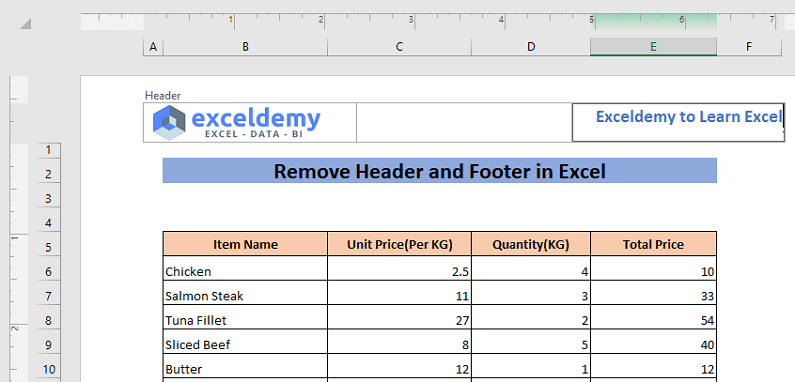
Ondoren,
➤ Egin klik zure lan-orriko beste nonbait.
Goiburua kendu dela ikusiko duzu.

Horretarako. kendu irudia Goiburua,
➤ Egin klik irudian.
Orain, irudia formatu honetako testu bihurtuko da &[Irudia]
➤ Ezabatu testu hau.

Irudi hau goiburuan nola gehitu den jakin-mina sentitzen baduzu, honetara joan zaitezke.esteka .
Orain,
➤ Egin klik zure lan-orriko beste nonbait.
Goiburua lan-orritik kendu dela ikusiko duzu
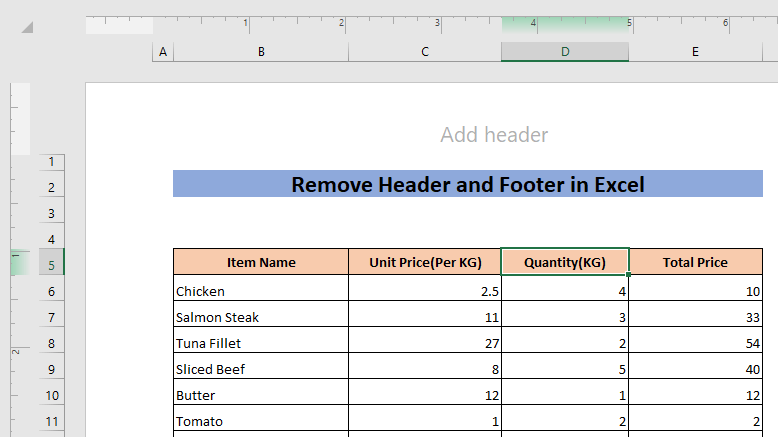
Antzeko moduan, orri-oina ere kendu dezakezu.
 Irakurri gehiago: Nola editatu goiburua Excel-en (6 Metodo errazak)
Irakurri gehiago: Nola editatu goiburua Excel-en (6 Metodo errazak)
2. Orrialdearen diseinua fitxa Goiburua eta orri-oina kentzeko
Goiburua eta orri-oina kentzeko beste modu bat aurki dezakezu Orrialde-diseinua fitxatik.
➤ Joan Orrialdearen diseinua fitxara eta egin klik Orrialdearen konfigurazioa zintaren beheko eskuineko izkinan dagoen gezi txikian.

Orriaren konfigurazio leihoa irekiko du.
Leiho honetatik, orrialde baten propietate desberdinak alda ditzakezu, hala nola, orriaren tamaina, orientazioa, marjina. , Goiburua eta orri-oina, etab.

Orain,
➤ Joan Orriko Goiburua/Oina fitxara. Konfiguratu leihoa.
Ondoren,
➤ Hautatu bat ere ez Goiburua koadroan eta berriro hautatu bat ere ez Oina koadroan.
Azkenik,
➤ Egin klik aukeran. Ados .

Ondorioz, goiburuak eta orri-oinak guztiak kenduko dira lan-orritik.

Irakurri Gehiago: Nola editatu orri-oina Excel-en (3 metodo azkar)
3. Ikusi fitxatik
Goiburua eta orri-oina ere kendu ditzakezu <1-etik>Ikusi fitxa.
➤ Joan Ikusi fitxara eta hautatu Orrialdearen diseinua Lan-koadernoaren ikuspegiak zintatik.

Aemaitza, lan-orriaren ikuspegia Orrialdearen diseinua ikuspegira aldatuko du. Hemen lehendik dauden goiburuak ikusiko dituzu goialdean.
➤ Egin klik edozein goibururen amaieran eta sakatu ATZERA Goiburua ezabatzeko.
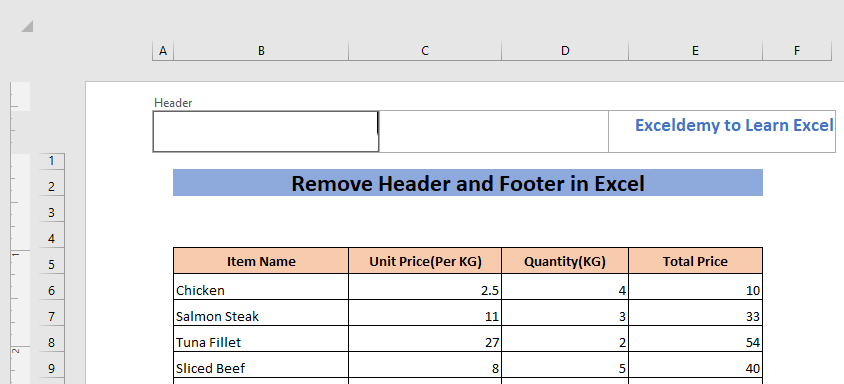
Antzera,
➤ Ezabatu goiburu guztiak.
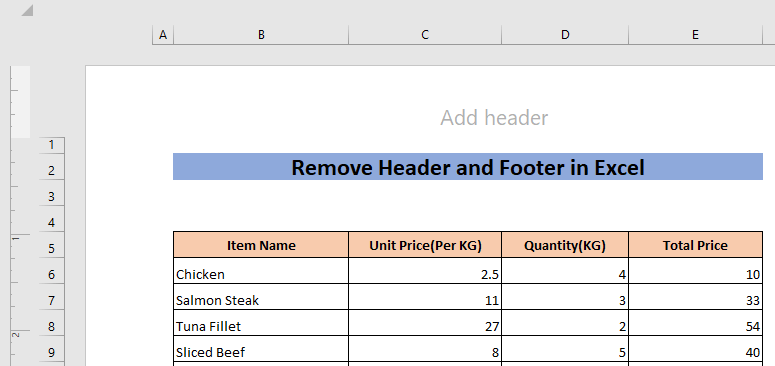
Orain,
➤ Joan behera ikusi arte orri-oina.
➤ Egin klik edozein orri-oinaren amaieran eta sakatu ATZERA oina ezabatzeko.

Antzeko modu batean ,
➤ Ezabatu orri-oin guztiak.

Ondorioz, zure lan-orriaren goiburu eta orri-oin guztiak kenduko dira.
Irakurri gehiago: Nola txertatu orri-oina Excel-en (bi modu egoki)
Antzeko irakurketak
- Nola gehitu goiburu bera Excel-en orri guztietan (5 metodo errazak)
- Ehuneko ikurra kendu Excel-en (4 modu)
- Nola txertatu ikurra Excel goiburuan (4 metodo ideal)
- Kendu metadatuak Excel fitxategitik (3 metodo)
- Nola txertatu ikurra Excel-en orri-oina (3 modu eraginkorrak)
4. Kendu goiburua eta orri-oina egoera-barra erabiliz
Goiburua eta orri-oina ere ken ditzakezu Egoera-barra tik.
➤ Egin klik Orrialdearen diseinua ikusi ikonoan zure beheko eskuineko izkinan. Egoera-barra .
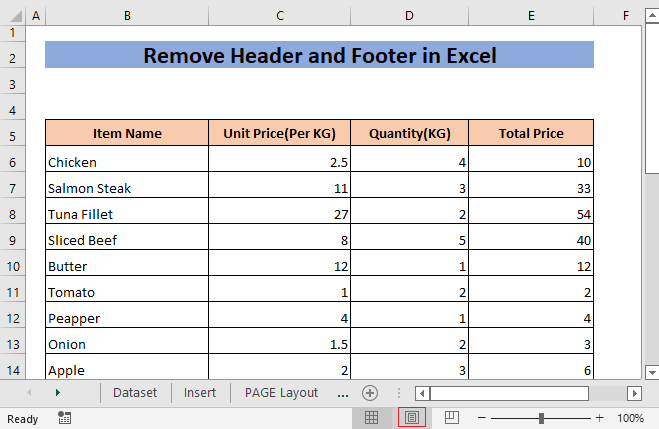
Ondorioz, lan-orriaren ikuspegia Orrialdearen diseinua ikuspegi gisa aldatuko du. Hemen lehendik dauden goiburuak ikusiko dituzu goialdean. Orain, ahal duzujarraitu aurreko metodoko urrats hauek Excel-eko lan-orritik goiburua eta orri-oina kentzeko.
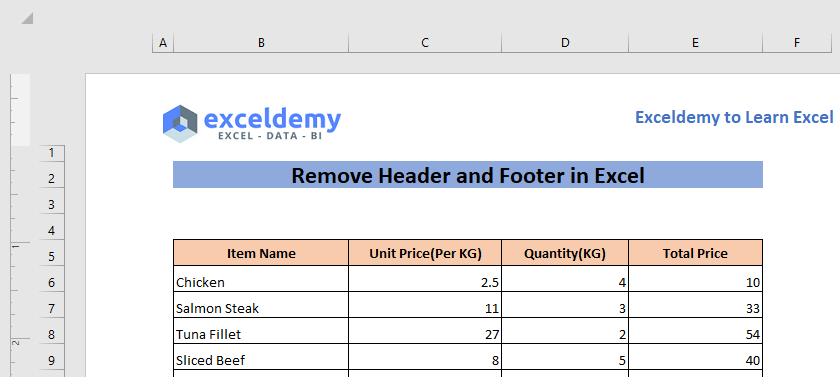
Irakurri gehiago: Nola kendu hiperestekatik Excel (7 metodo)
5. Kendu goiburua eta orri-oina inprimatzean
Goiburua eta orri-oina kentzeko beste metodo bat ere aplika dezakezu Excel lan-orria inprimatzen ari zarenean.
➤ Joan Fitxategia fitxara eta hautatu Inprimatu .
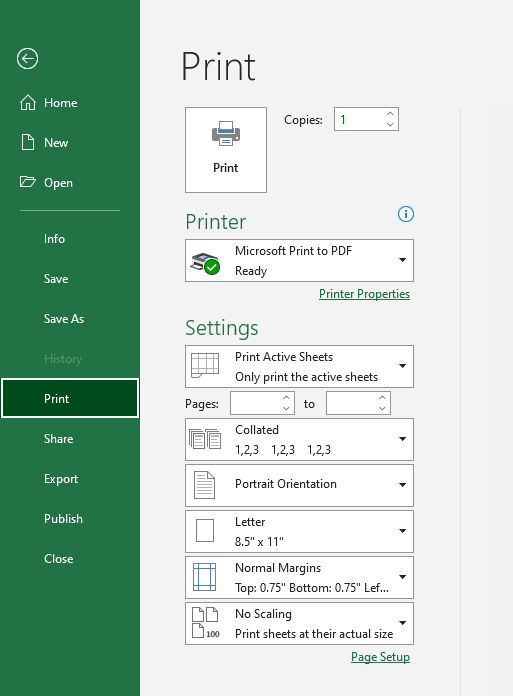
Hemen zure lan-orriaren uneko orria ikusiko duzu. Inprimatzeko diseinua n.

Orain,
➤ Egin klik Orrialdearen konfigurazioa n Inprimatu aukeran. menua.

Orrialde konfiguratzeko leihoa irekiko du.
Leiho honetatik aldatzeko aukera izango duzu. Orrialde baten propietate desberdinak, hala nola, orriaren tamaina, orientazioa, marjina, goiburua eta orri-oina, etab.
Orain,
➤ Joan Goiburua/Oina fitxara. Orrialdearen konfigurazioa leihoa.
Ondoren,
➤ Hautatu bat ere ez Goiburua koadroan eta berriro hautatu bat ere ez Oina laukian.
Azkenik,
➤ Cl markatu Ados .
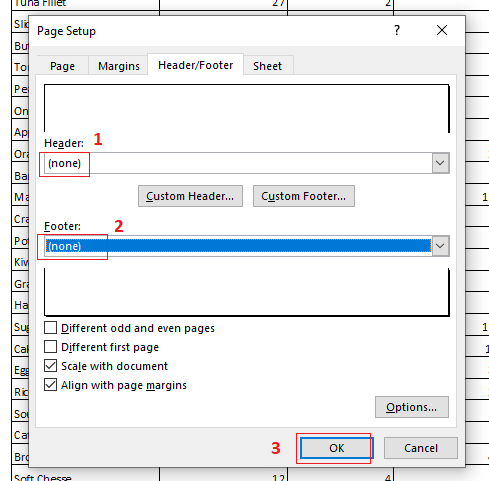
Ondorioz, zure lan-orriaren goiburua eta orri-oina kenduko dira.
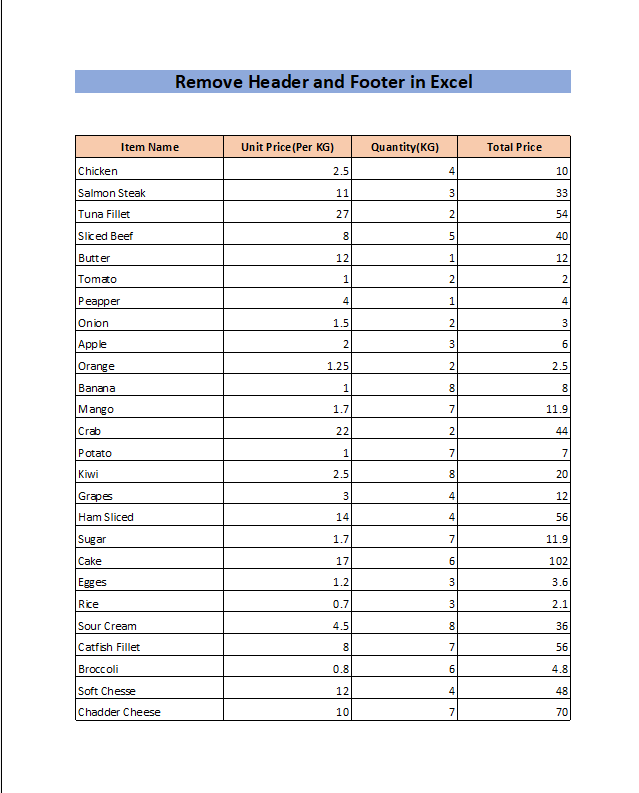
Irakurri gehiago: Nola kendu inprimatzeko lerroak Excel-en (4 modu erraz)
6. VBA erabiliz
Zuk Microsoft Visual Basic aplikazioa (VBA) ere erabil dezakezu Goiburua eta orri-oina Excel-eko lan-orritik kentzeko.
➤ Sakatu ALT+F11 VBA irekitzeko. leihoa.
➤ Hautatu Txertatu fitxa eta egin klik Modulua aukeran.
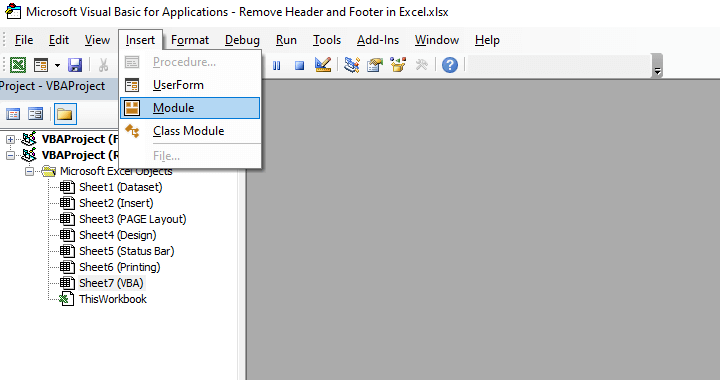
Hau da. ireki Modulua(Kodea) leihoa.
➤ Idatzi hurrengo kodea Modulua (Kodea) leihoan,
7518
Goiko kodean , Orriak bilduma erabili da orria ( VBA ) lortzeko goiburua eta orri-oina kenduko diren. Horren ostean, PageSetup orriaren konfigurazio-propietate guztiak gordetzeko esleitu da (adibidez, marjinak, goiburua eta oina, eta abar).
Azkenik, goiburuak eta orri-oinak mota guztiak (ezkerrean) , eskuineko eta eskuineko goiburua) hutsik ezarri dira VBA lan-orritik goiburuak eta oinak kentzeko.
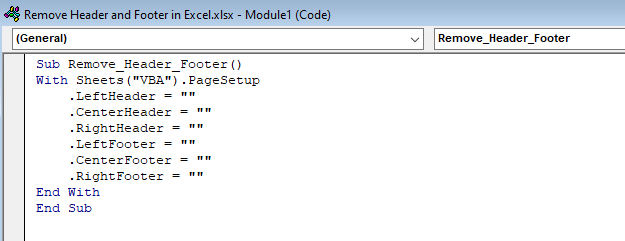
➤ Sakatu F5. eta itxi VBA leihoa.
Ikusiko duzu goiburu guztiak kendu direla Excel-eko lan-orritik.

➤ Joan behera.
Oin-oinak ere desagertu direla konturatuko zara.
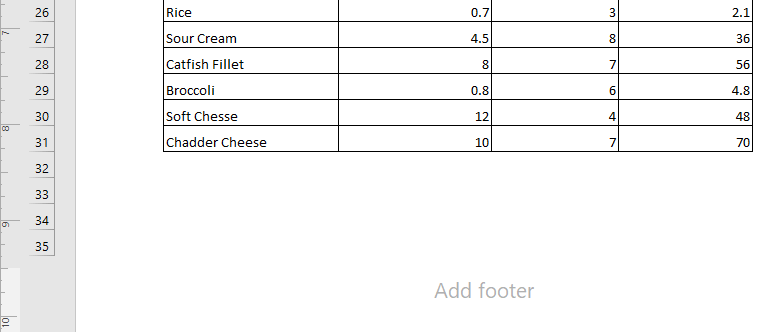
Irakurri gehiago: Nola gehitu Goiburua Excel-en (5 metodo azkarrak)
Ondorioa
Orain Excel-en goiburukoak eta orri-oinak nola kendu jakitea espero dut. Nahasmenduren bat baduzu, mesedez utzi iruzkin bat.

